如何在小雅ai智能音箱中连接WiFi
随着社会经济的发现,喜马拉雅推出了小雅ai音箱和小雅nano智能音箱,可以绑定喜马拉雅app,那么如何在小雅ai智能音箱中连接WiFi呢?小编就来为大家介绍一下吧。
具体如下:
1. 第一步,下载并安装小雅ai音箱app,并且需要保证小雅nano或ai音箱连接上电源。
2. 第二步,点击并打开小雅ai音箱app,接着点击添加音箱右边的箭头。
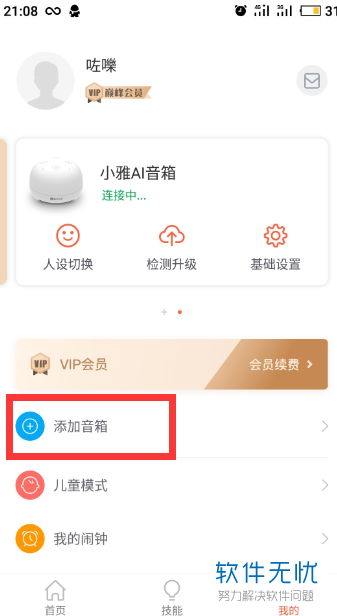
3.第三步,来到下图所示的ai音箱向导页面后,点击选择你的音箱产品。
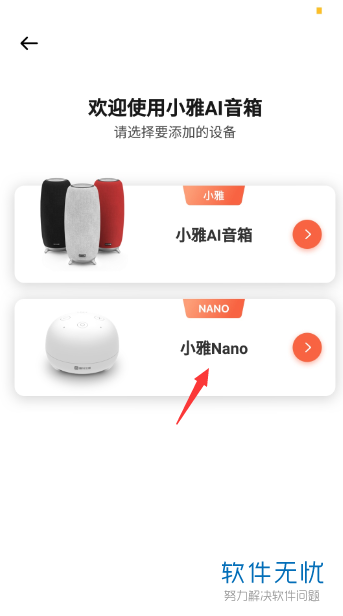
4. 第四步,我们可以看到如下图所示的提示窗口,ai音箱需要保证连接上电源,以及需要打开gps 等功能,点击窗口底部的我知道了选项。
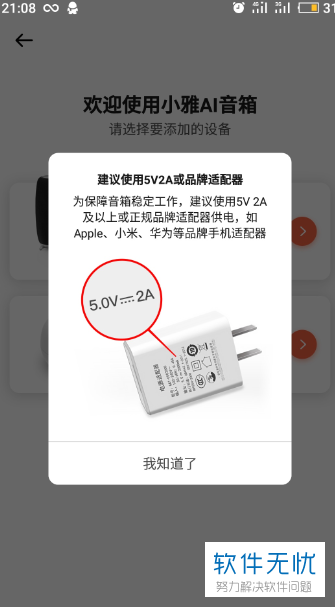
5. 第五步,小编这里就以魅族手机为例,在下图所示的定位服务页面中,打开定位服务功能右边的开关。
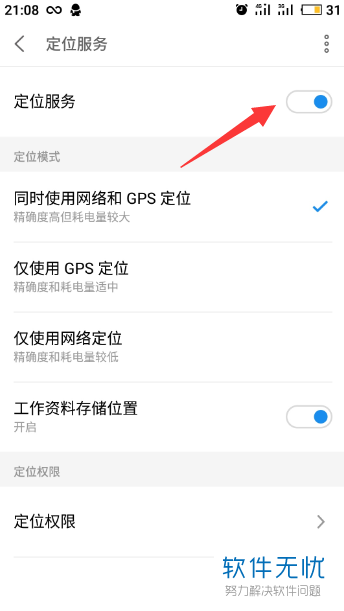
6. 第六步,成功完成以上操作后,长按几秒小雅音箱的功能键,接着根据下图所示的提示框,来开始连接。

7. 第七步,如果小雅音箱显示橙色,说明正在配置中,如果显示绿色,说明已经成功连接了。
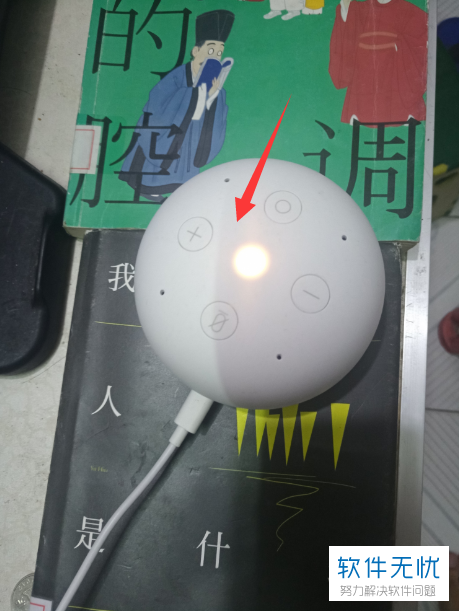
8. 第八步,在下图所示的窗口中,我们可以看到小雅音箱app提示需要打开蓝牙,点击去开启选项,然后根据页面提示开启蓝牙功能。
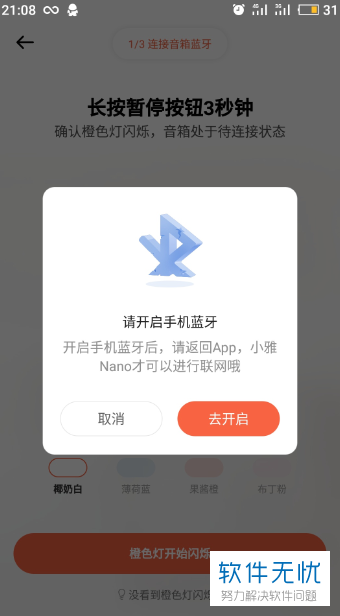
9. 第九步,我们可以看到如下图所示的蓝牙窗口,点击选择想要连接的小雅音箱的名称。
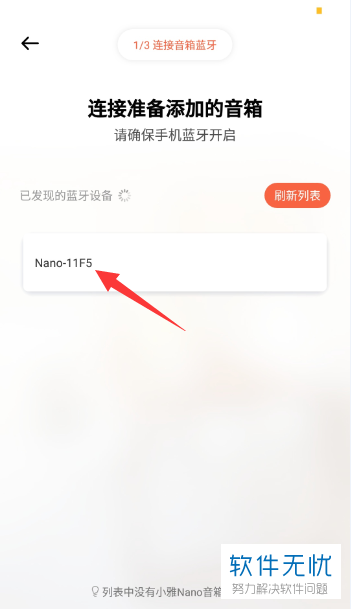
10. 第十步,在下图所示的窗口中,点击右下角的配对选项。

11. 第十一步,来到下图所示的快捷工具栏页面后,点击打开WiFi以及GPS。
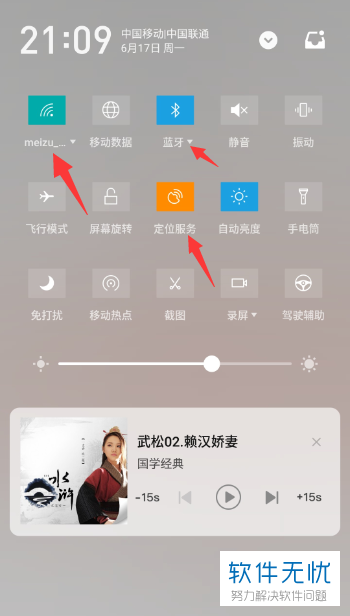
12. 第十二步,在下图所示的页面中,设置wifi的名称和密码,必须要保证与手机端处于同一个wifi连接下。
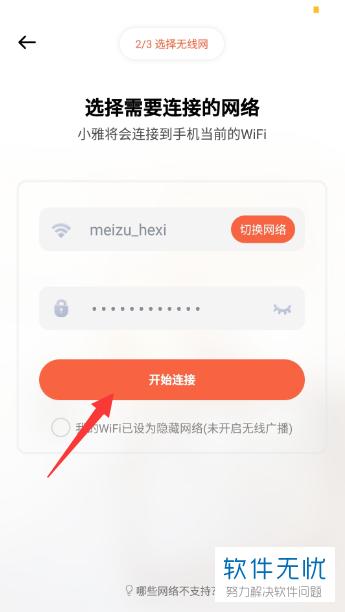
13. 第十三步,wifi密码输入正确后,我们可以看到下图所示的正在连接wifi的窗口。
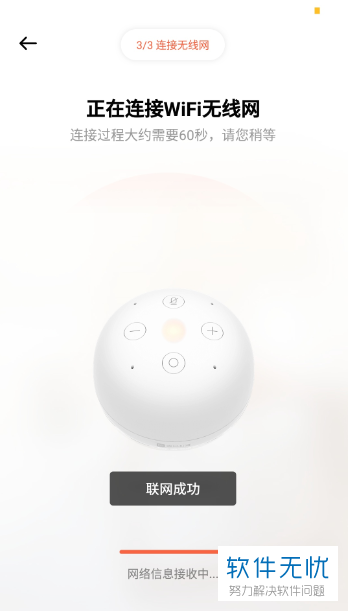
14. 第十四步,过了一会儿,再次来到小雅ai音箱软件首页后,我们可以看到小雅ai音箱显示在线的状态,说明成功连接上了。

15. 第十五步,成功连接后,我们可以通过点击小雅ai音箱软件的播放图标来播放,或者我们还可以呼叫小雅,来进行语音指令操作。
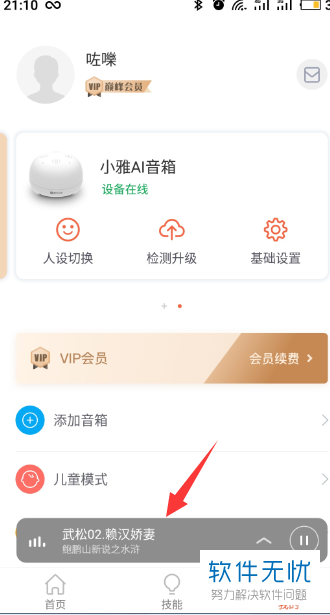
以上就是如何在小雅ai智能音箱中连接WiFi的方法。
相关推荐
- 【其他】 WPS表格乱码怎么恢复正常格式 05-07
- 【其他】 WPS表格可输出为图片吗 05-07
- 【其他】 WPS表格卡顿严重怎么解决方法 05-07
- 【其他】 WPS表格加密码怎么设置密码 05-07
- 【其他】 WPS表格函数计算怎么用 05-07
- 【其他】 WPS表格画线条在哪里 05-07
- 【其他】 WPS表格后缀名是什么 05-07
- 【其他】 WPS表格高级筛选怎么操作步骤 05-07
- 【其他】 WPS表格功能键灰色怎么恢复 05-07
- 【其他】 WPS表格公式加减乘除自动生成 05-07
本周热门
-
iphone序列号查询官方入口在哪里 2024/04/11
-
输入手机号一键查询快递入口网址大全 2024/04/11
-
oppo云服务平台登录入口 2020/05/18
-
苹果官网序列号查询入口 2023/03/04
-
mbti官网免费版2024入口 2024/04/11
-
outlook邮箱怎么改密码 2024/01/02
-
计算器上各个键的名称及功能介绍大全 2023/02/21
-
光信号灯不亮是怎么回事 2024/04/15
本月热门
-
iphone序列号查询官方入口在哪里 2024/04/11
-
输入手机号一键查询快递入口网址大全 2024/04/11
-
oppo云服务平台登录入口 2020/05/18
-
苹果官网序列号查询入口 2023/03/04
-
光信号灯不亮是怎么回事 2024/04/15
-
steam账号怎么注册 2023/02/27
-
fishbowl鱼缸测试网址 2024/04/15
-
mbti官网免费版2024入口 2024/04/11
-
outlook邮箱怎么改密码 2024/01/02
-
网线水晶头颜色顺序图片 2020/08/11












